Guide Utente di Wondershare Filmora
Ritratto AI
Sfruttando la potenza di algoritmi avanzati di intelligenza artificiale, la potente funzione Ritratto AI di Filmora per Mobile può separare senza fatica il soggetto del tuo video dallo sfondo, consentendoti di posizionare le persone in scene diverse in pochi semplici passaggi. Questo potente strumento è così potente che puoi usarlo senza uno schermo verde o l'effetto Chroma Key. Vediamo come.
Indice
Filmora per Mobile
Modifica video sul tuo telefono cellulare con un clic!
- • Nuove e potenti funzionalità AI.
- • Editing video facile da usare per principianti.
- • Editing video completo per professionisti.
Importa video o foto
L'attivazione della funzione Ritratto AI in Filmora per Mobile richiede prima l'importazione dei file multimediali nell'app di editing mobile. Per farlo, puoi seguire questi semplici passaggi:
1. Apri Filmora per Mobile e tocca il pulsante Nuovo Progetto nel pannello Accesso rapido. In alternativa, tocca il pulsante blu Più nella barra dei menu in basso.
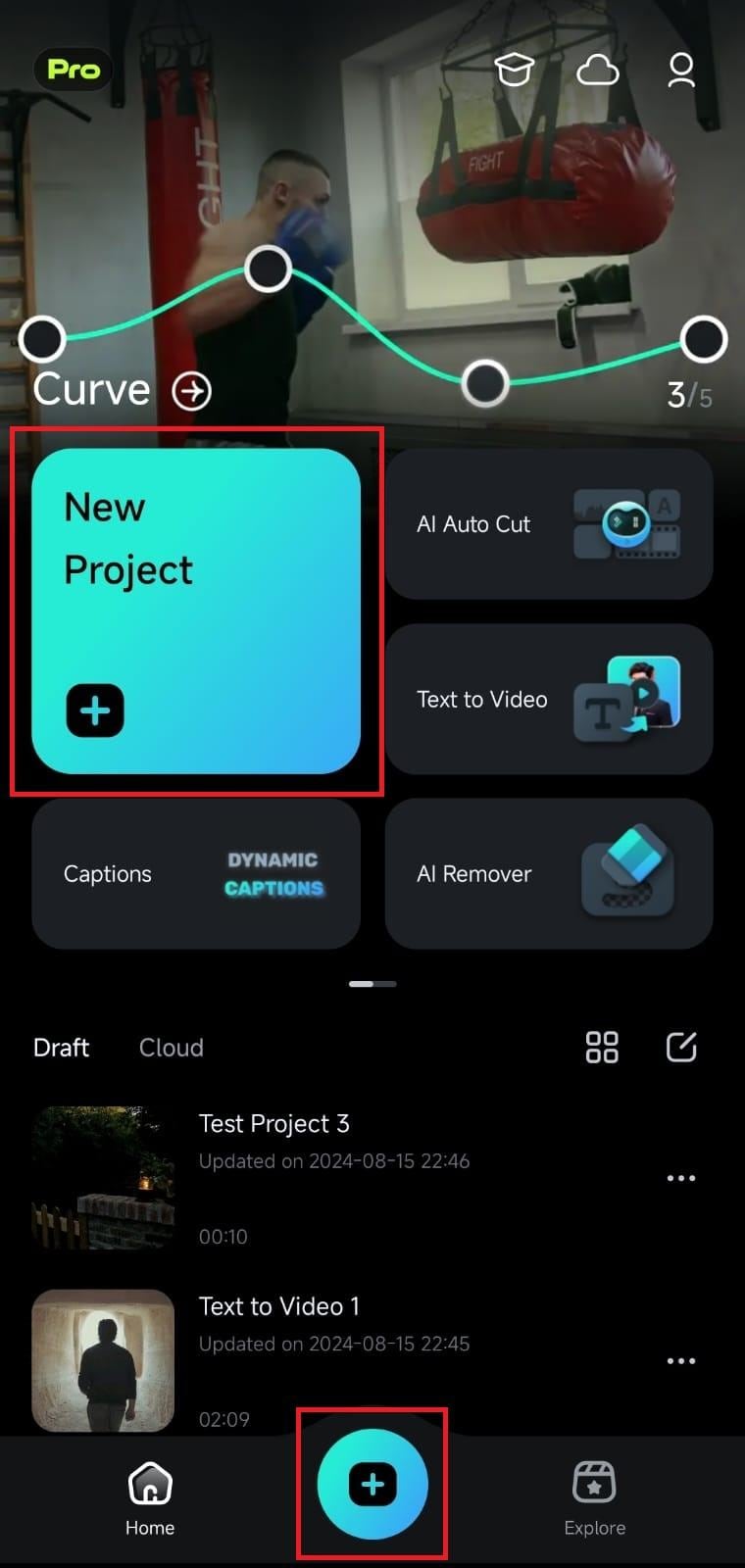
2. Seleziona un video o una foto toccando la scheda appropriata nella parte superiore del menu di importazione, cliccando su un particolare file multimediale e premendo il pulsante Importa nella parte inferiore della schermata dell'app.
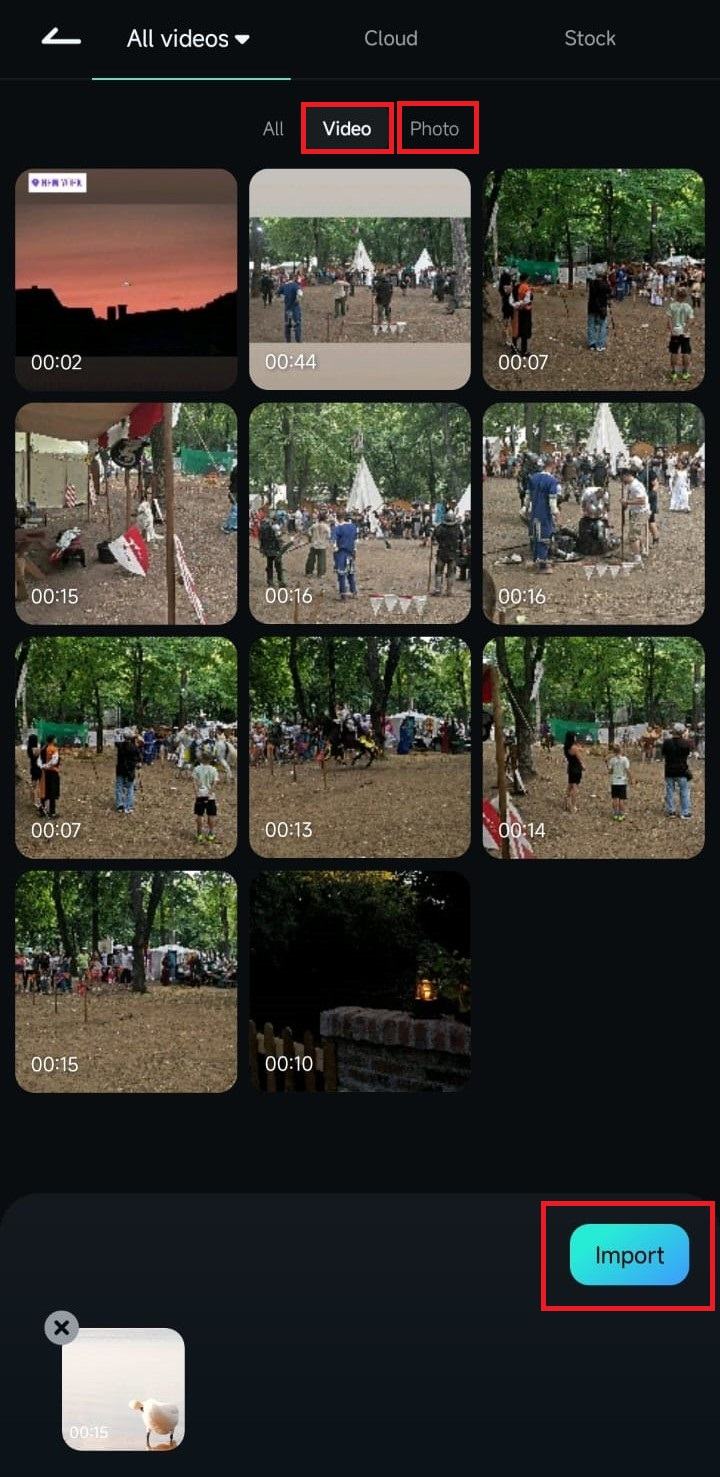
abilita la funzione ritratti ai
Verrai indirizzato alla sezione Area di lavoro quando carichi i file multimediali in Filmora per Mobile. Una volta all'interno, puoi accedere allo strumento Ritratto AI di Filmora per Mobile seguendo questi passaggi:
1. Clicca sul pulsante Ritaglia nella barra degli strumenti nella parte inferiore dello schermo.
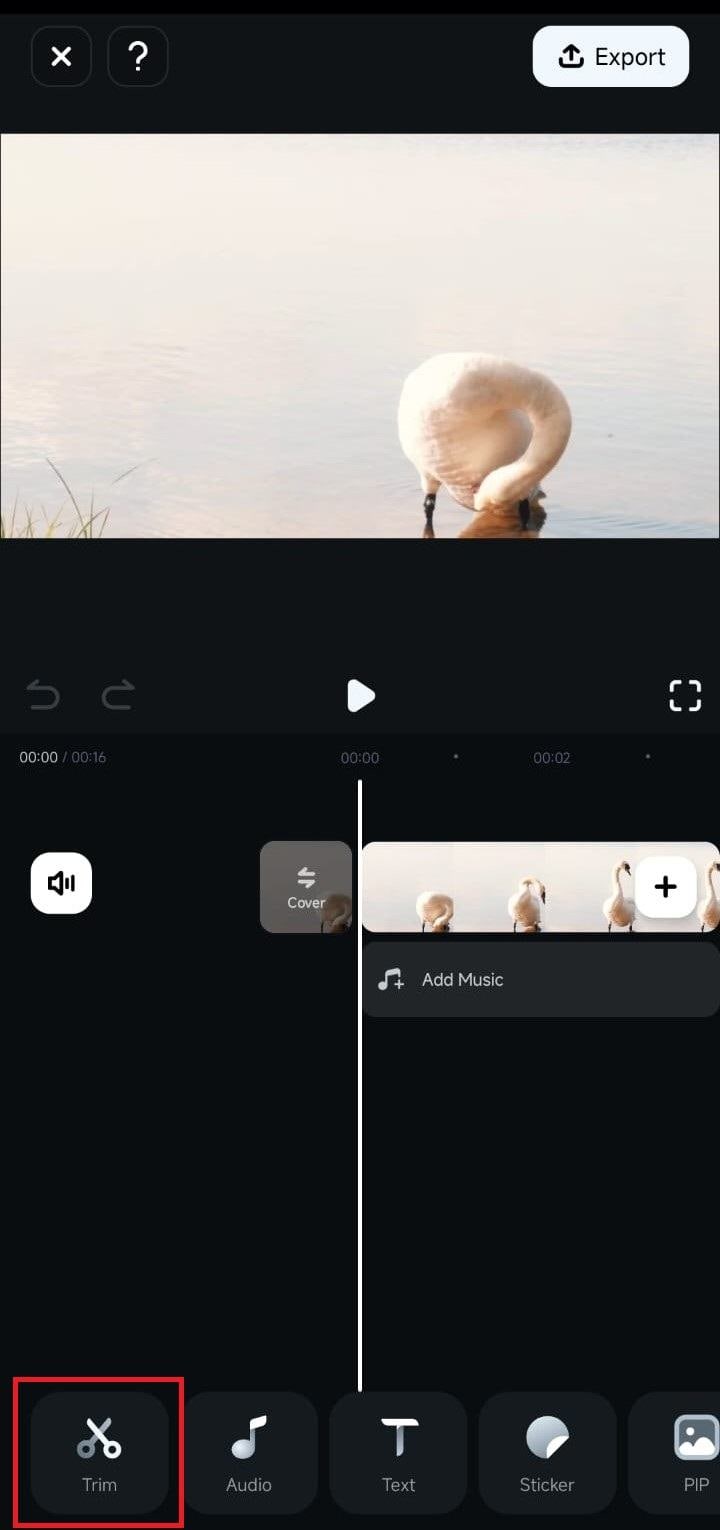
2. Scorri la barra degli strumenti fino a trovare l'opzione Ritaglio intelligente. Quindi, clicca su di esso.
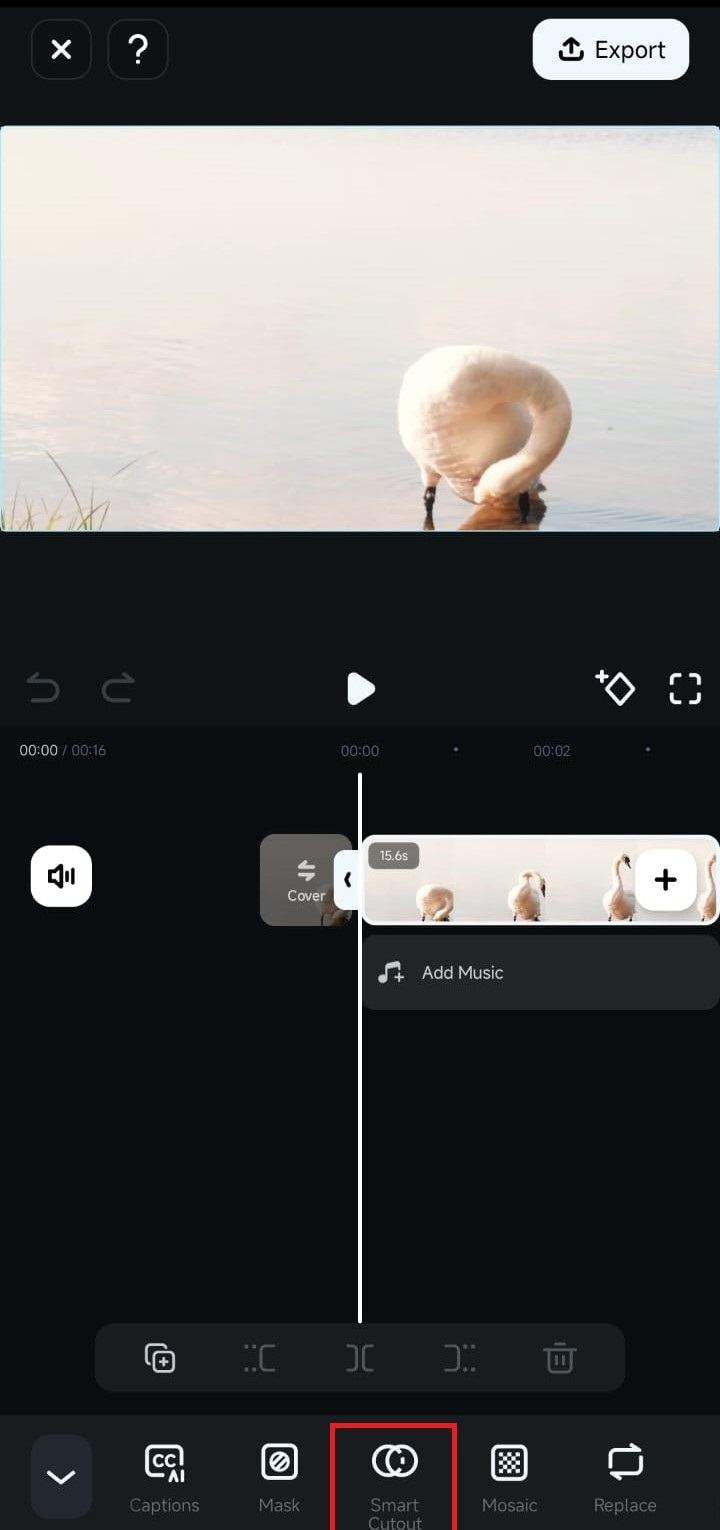
3. All'interno del menu Ritaglio intelligente, tocca l'opzione Ritaglio personalizzato.
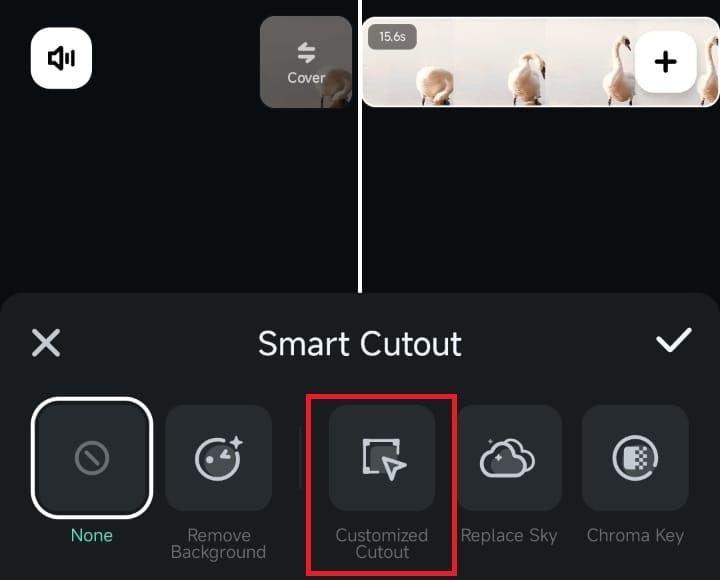
4. Infine, clicca su Ritratto per attivare la funzione Ritaglio AI di Filmora. L'app mobile selezionerà automaticamente il soggetto del tuo video.
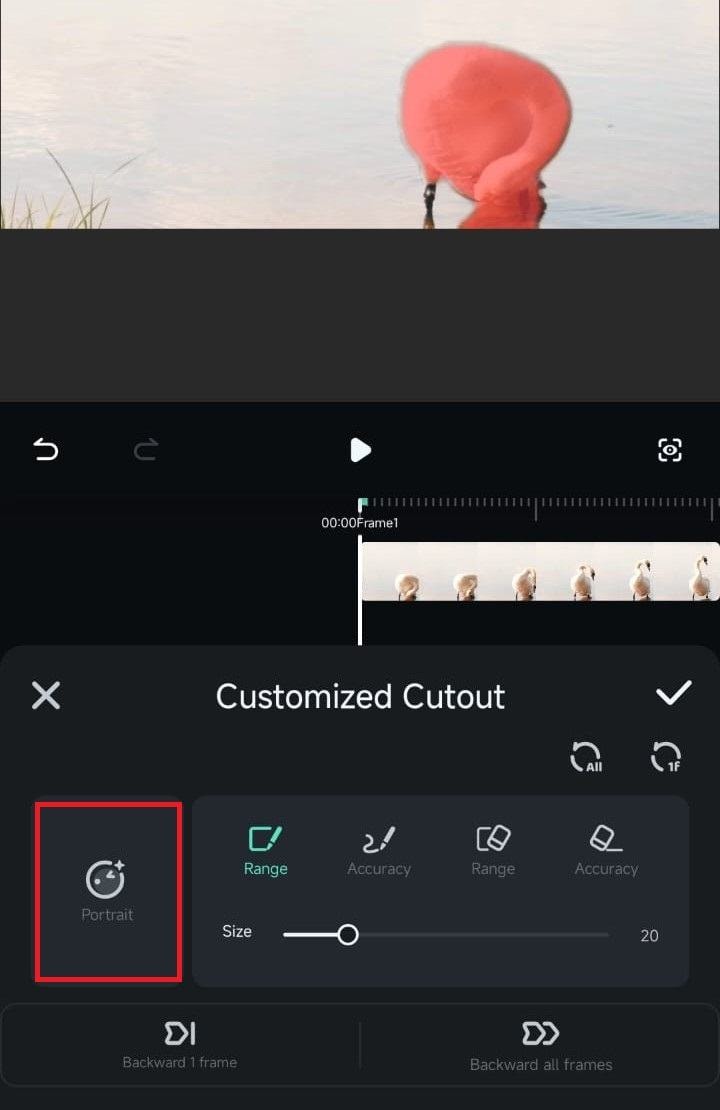
5. Tocca il pulsante Segno di spunta e rimuovere lo sfondo.
Esplora il menu Ritaglio
Dopo aver utilizzato la funzione Ritratto AI, tocca il pulsante Tratto/Effetto/Sostituzione nell'angolo in basso a destra per accedere al menu Cutout Plus che ti consente di regolare ulteriori impostazioni.
1. Come suggerisce il nome, la scheda Tratto nel menu Ritaglio consente di aggiungere effetti di tratto. Puoi applicarli toccando uno e lasciando che il motore di intelligenza artificiale di Filmora elabori il video.
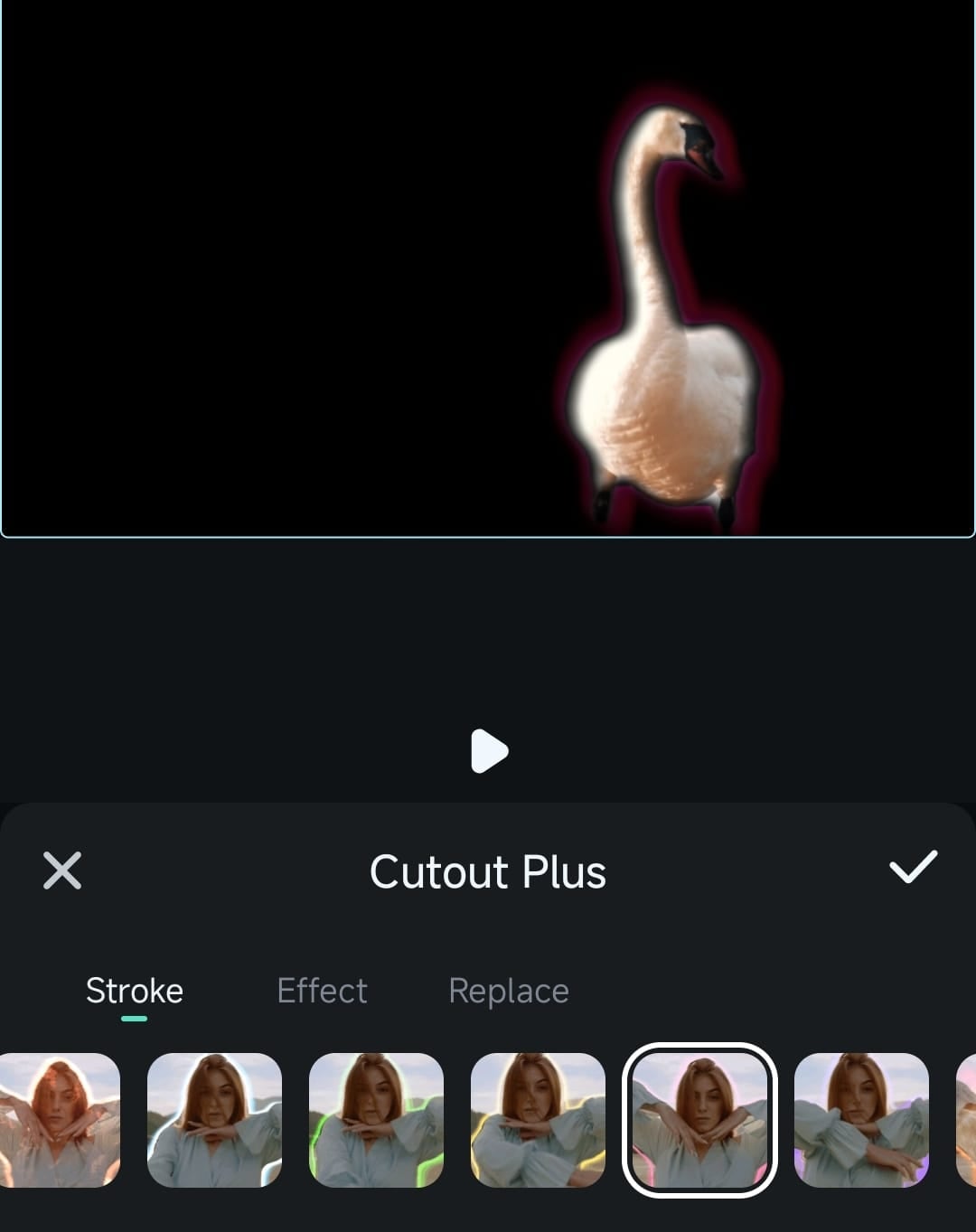
2. La prossima è la scheda Effetto che ti consente di aggiungere rapidamente ed efficacemente modifiche video entusiasmanti per rendere i tuoi video e le tue foto più interessanti.
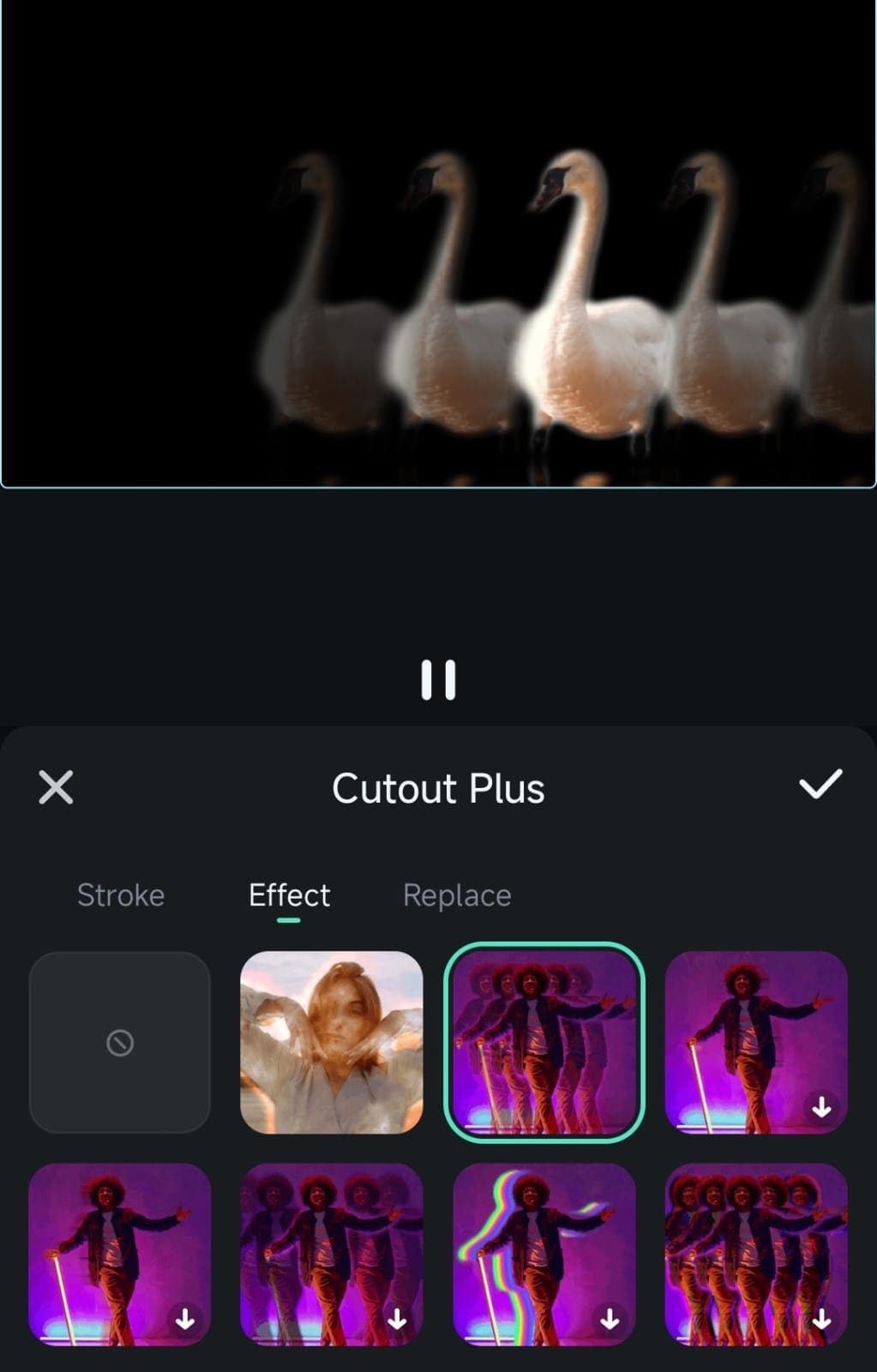
3. La scheda Sostituisci consente di aggiungere sfondi a colori solidi e regolare l'opacità. Puoi anche utilizzare gli sfondi del modello Filmora nella parte inferiore dello schermo o aggiungere immagini dalla galleria del telefono cliccando sul pulsante Album.
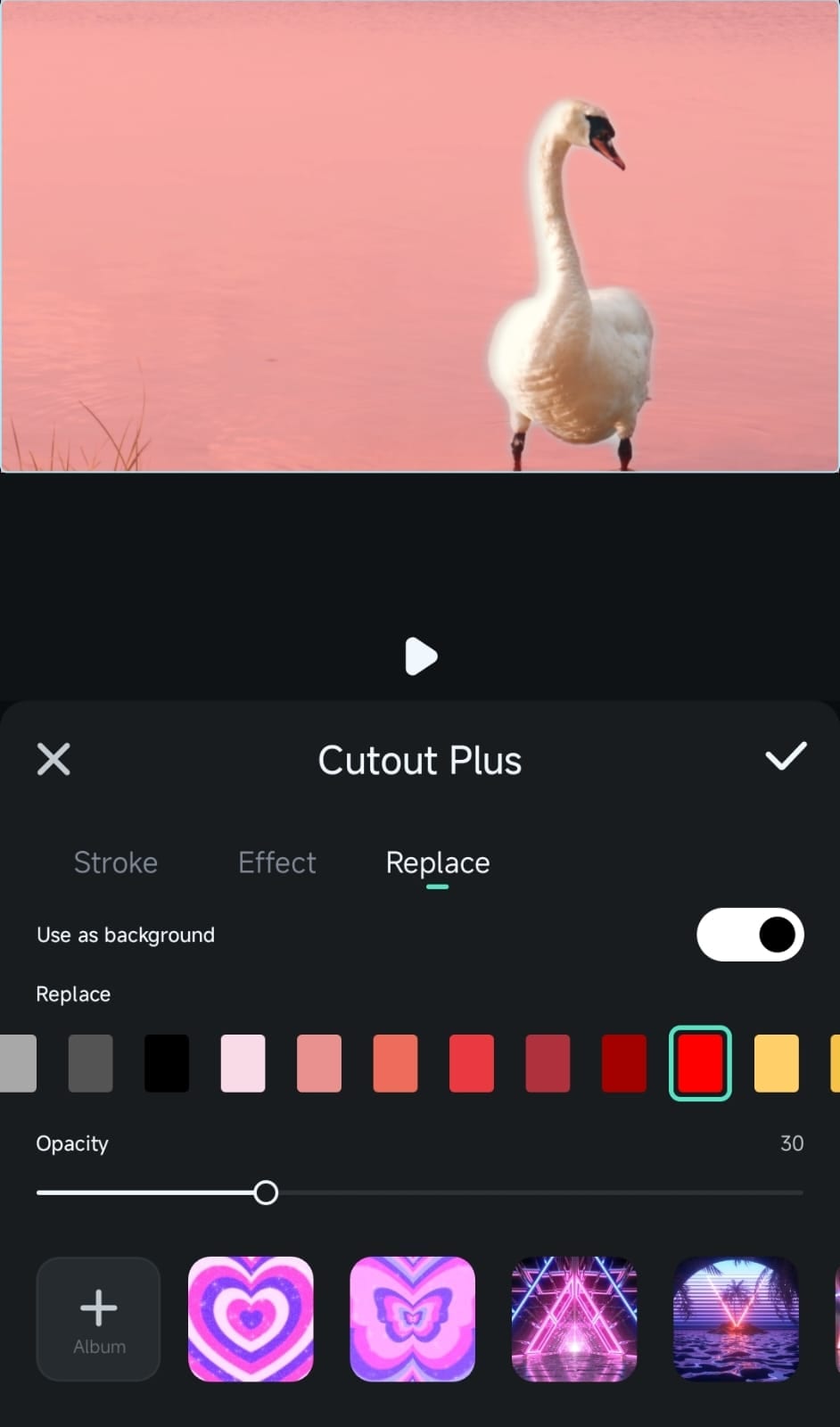
Opzioni aggiuntive di Ritaglio intelligente
Oltre allo strumento Ritratto AI in Filmora per Mobile, l'app di editing mobile ha alcune opzioni aggiuntive nel menu Ritaglio intelligente che possono essere molto utili per rimuovere oggetti o sfondi. Queste opzioni includono Rimuovi Sfondo, Sostituisci cielo, e Chroma Key.
1. Come suggerisce il nome, la funzione Rimuovi sfondo è uno strumento di rimozione dello sfondo completamente automatizzato. Utilizza l'AI per analizzare il video e ti consente di separare il soggetto del video dallo sfondo con un solo clic.
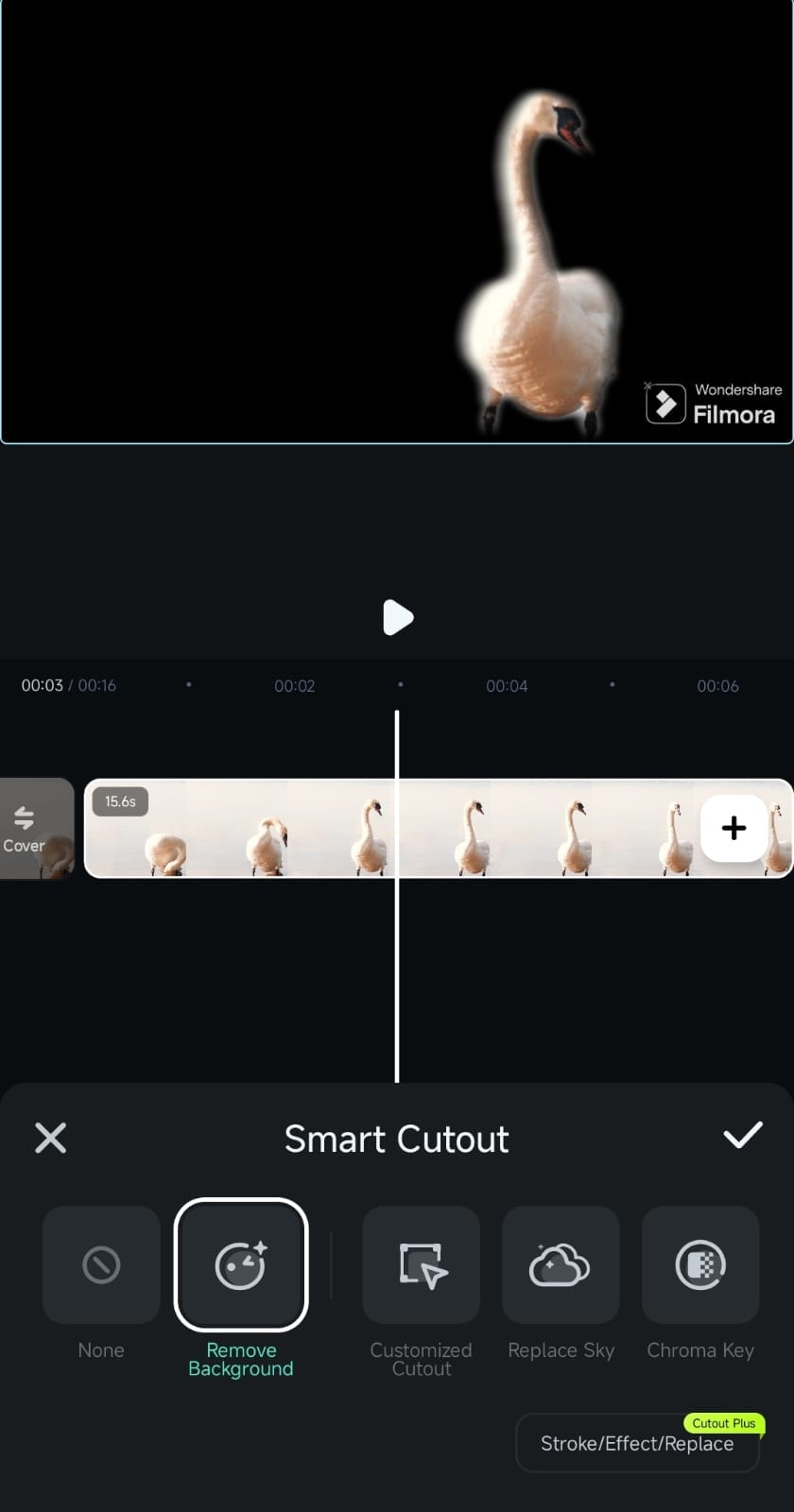
2. Il secondo strumento, Sostituisci cielo, fa anche quello che ti aspetti dal nome. Con un solo clic, questa potente funzione sostituisce in modo efficiente lo sfondo originale con gli emozionanti modelli di cielo di Filmora o immagini personalizzate dalla galleria del telefono.
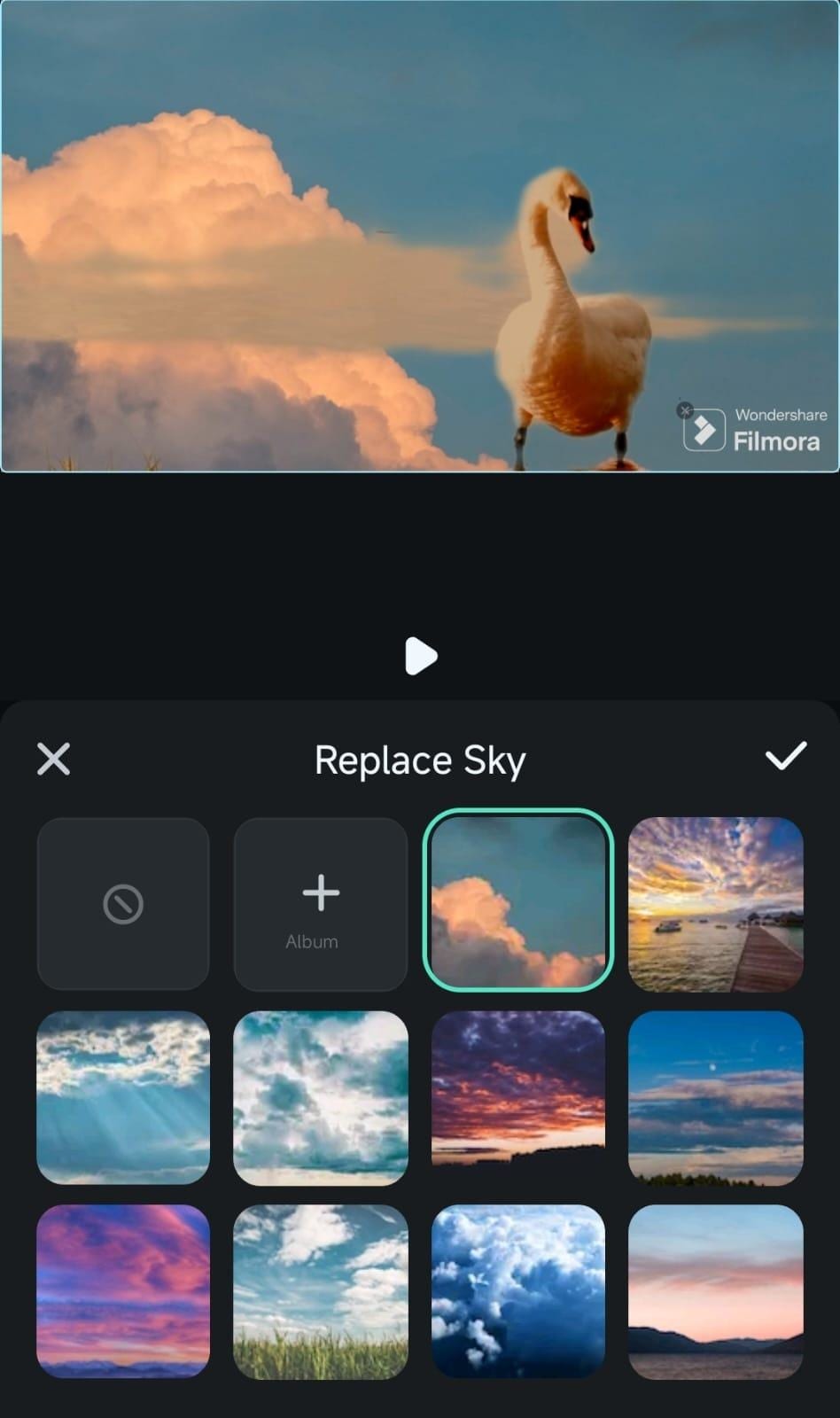
3. Infine, la funzione Chroma Key è una versione specializzata dello strumento di rimozione dello sfondo per i video girati con uno schermo verde. Il suo strumento di selezione del colore ti consente di selezionare e rimuovere automaticamente il colore di sfondo. E la parte migliore? Funziona anche con qualsiasi altro colore oltre al verde.
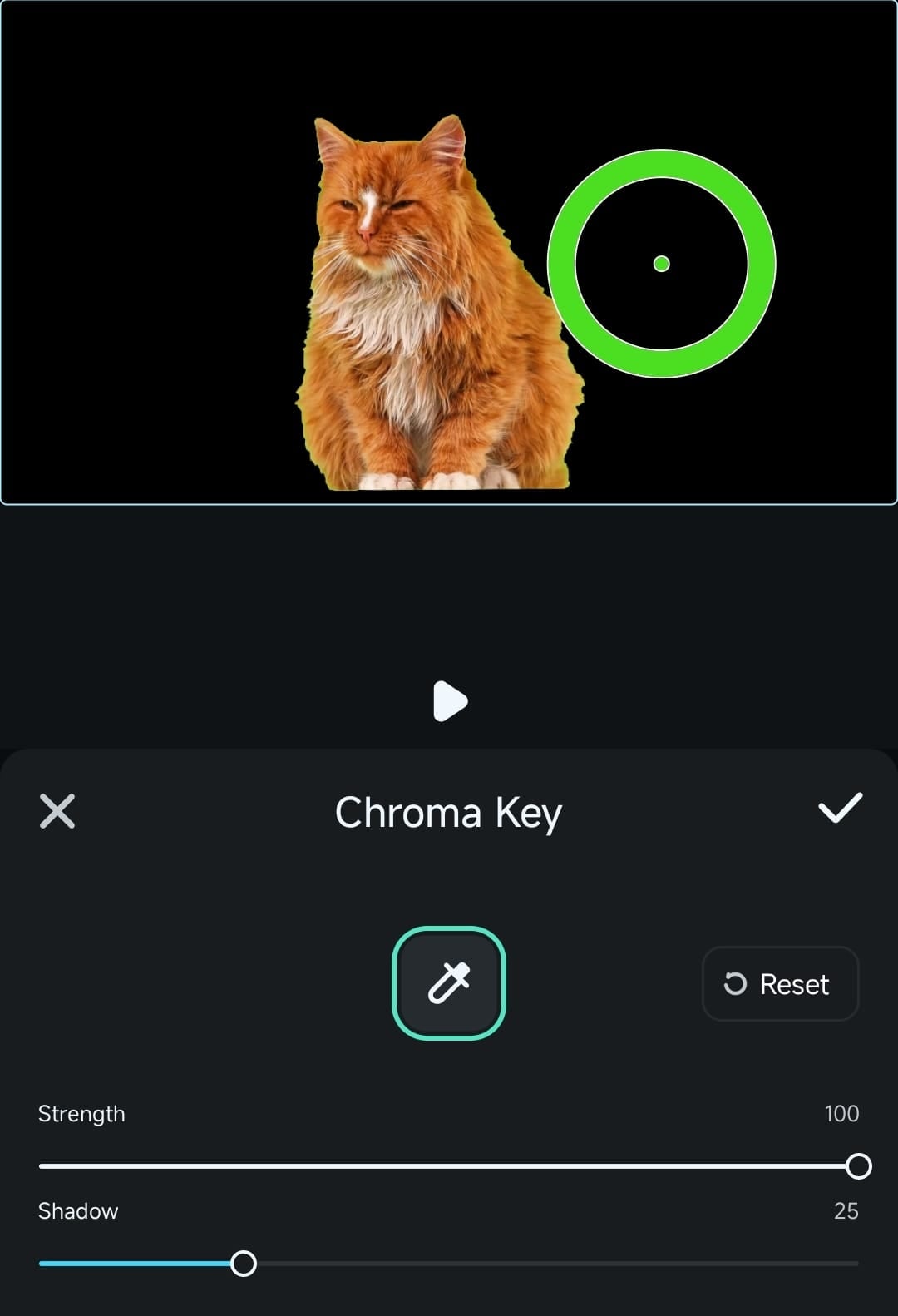
Conclusione
La funzione Ritratto AI di Filmora per Mobile è uno strumento incredibilmente potente per separare senza fatica i soggetti e rimuovere lo sfondo. Utilizzando l'AI, Filmora riconosce perfettamente i ritratti, consentendo di rimuovere sfondi o aggiungere tratti interessanti e altri effetti video in pochi clic.
L'app di modifica mobile ha anche altri strumenti di rimozione dello sfondo: Rimuovi sfondo, Sostituisci cielo e Chroma Key. Insieme, queste funzionalità possono rimuovere tutto ciò che non vuoi e funzionare in modo impeccabile come lo strumento Ritratto AI.


